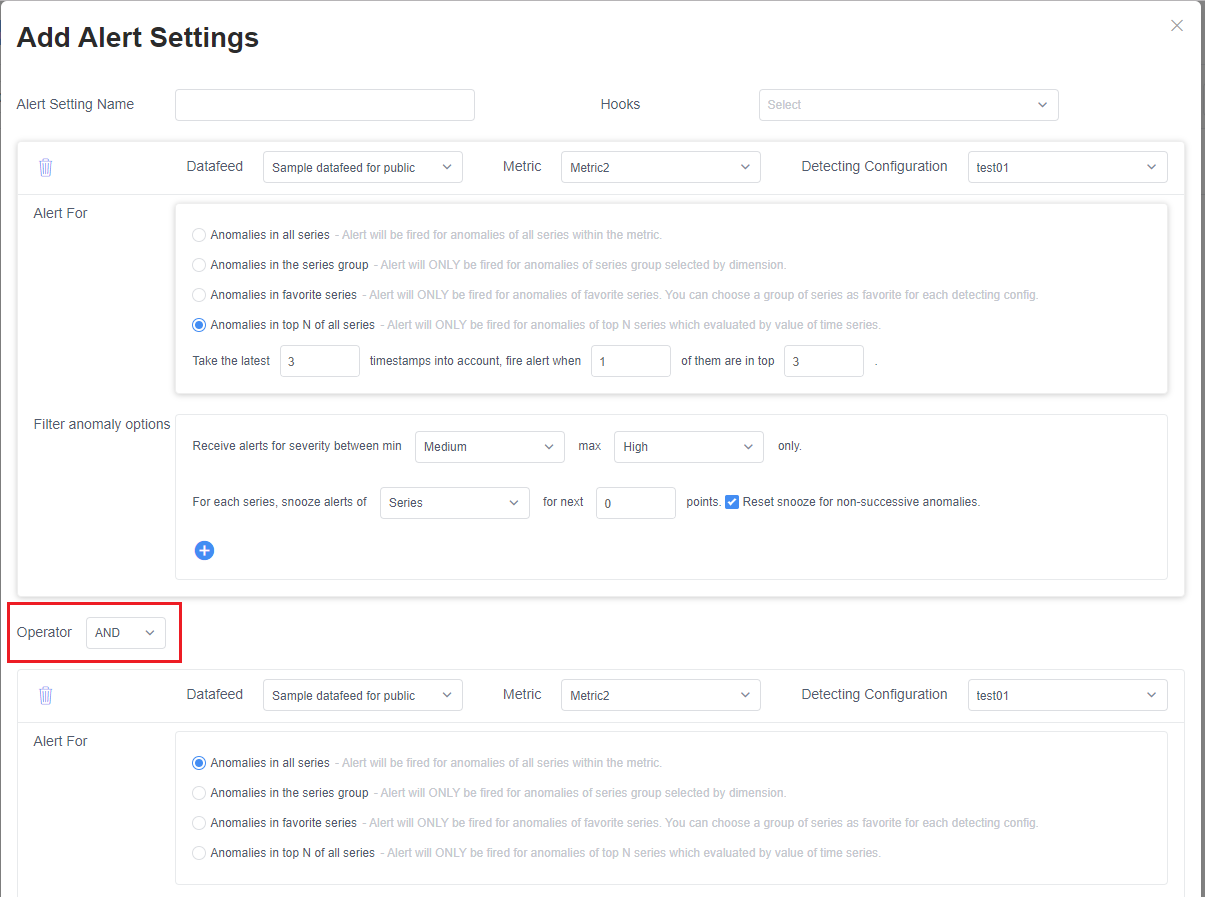Postupy: Konfigurace upozornění a získávání oznámení pomocí háku
Důležité
Od 20. září 2023 nebudete moct vytvářet nové prostředky Advisoru pro metriky. Služba Metrics Advisor se 1. října 2026 vyřadí z provozu.
Po zjištění anomálie službou Metrics Advisor se upozornění aktivuje na základě nastavení upozornění pomocí háku. Nastavení upozornění se dá použít s více konfiguracemi detekce. K dispozici jsou různé parametry pro přizpůsobení pravidla upozornění.
Vytvoření háku
Metrics Advisor podporuje čtyři různé typy háků: e-mail, Teams, webhook a Azure DevOps. Můžete zvolit ten, který funguje pro váš konkrétní scénář.
E-mailový háček
Poznámka:
Správci prostředků Advisoru pro metriky musí nakonfigurovat nastavení e-mailu a zadat informace související s protokolem SMTP do nástroje Metrics Advisor před odesláním upozornění na anomálie. Správce skupiny prostředků nebo správce předplatného musí přiřadit alespoň jednu roli správce Poradce pro metriky služeb Cognitive Services na kartě Řízení přístupu prostředku Metrics Advisor. Přečtěte si další informace o konfiguraci nastavení e-mailu.
E-mailový háček je kanál pro výstrahy anomálií, které se mají odesílat na e-mailové adresy zadané v části E-mail. Budou odeslány dva typy e-mailů s upozorněními: informační kanál dat není k dispozici a sestavy incidentů, které obsahují jednu nebo více anomálií.
K vytvoření e-mailového háku jsou k dispozici následující parametry:
| Parametr | Description |
|---|---|
| Name | Název e-mailového háku |
| E-mail na adresu | E-mailové adresy, na které se mají odesílat upozornění |
| Externí odkaz | Volitelné pole, které umožňuje přizpůsobené přesměrování, například pro poznámky pro řešení potíží. |
| Název přizpůsobené výstrahy anomálií | Podpora šablony ${severity}názvu , ${alertSettingName}, ${datafeedName}, ${metricName}, ${timestamp}${detectConfigName}, ${topDimension}, , , ${incidentCount}${anomalyCount} |
Jakmile vyberete OK, vytvoří se e-mailový háček. Můžete ho použít v libovolném nastavení upozornění k příjmu upozornění na anomálie. Podrobný postup najdete v kurzu povolení oznámení o anomáliích v Advisoru pro metriky.
Háček Teams
Háček Teams je kanál pro výstrahy anomálií, které se mají odesílat do kanálu v Microsoft Teams. Háček Teams se implementuje prostřednictvím konektoru Příchozí webhook. Možná budete muset v cílovém kanálu Teams vytvořit konektor Příchozí webhook a získat jeho adresu URL. Pak se vraťte do pracovního prostoru Advisoru pro metriky.
V levém navigačním panelu vyberte kartu Hooks a v pravém horním rohu stránky vyberte tlačítko Vytvořit háček. Zvolte typ háku Teams, jsou k dispozici následující parametry:
| Parametr | Description |
|---|---|
| Name | Název háku Teams |
| Adresa URL konektoru | Adresa URL, která se právě zkopírovala z konektoru Příchozí webhook, který se vytvořil v cílovém kanálu Teams. |
Jakmile vyberete OK, vytvoří se háček Teams. Můžete ho použít v libovolném nastavení upozornění k upozornění anomálií na cílový kanál Teams. Podrobný postup najdete v kurzu povolení oznámení o anomáliích v Advisoru pro metriky.
Webhook
Webhook je další kanál oznámení pomocí koncového bodu, který poskytuje zákazník. Všechny anomálie zjištěné v časové řadě budou oznámeny prostřednictvím webového háku. Existuje několik kroků, jak povolit webhooku jako kanál oznámení upozornění v rámci Advisoru pro metriky.
Krok 1. Povolení spravované identity v prostředku Metrics Advisor
Spravovaná identita přiřazená systémem je omezena na jeden prostředek a je svázaná s životním cyklem tohoto prostředku. Oprávnění ke spravované identitě můžete udělit pomocí řízení přístupu na základě role v Azure (Azure RBAC). Spravovaná identita se ověřuje pomocí MICROSOFT Entra ID, takže v kódu nemusíte ukládat žádné přihlašovací údaje.
Na webu Azure Portal přejděte k prostředku Advisoru pro metriky a vyberte "Identita", zapněte ho na Zapnuto a pak je povolená spravovaná identita.
Krok 2. Vytvoření webového háku v pracovním prostoru Metrics Advisor
Přihlaste se k pracovnímu prostoru a vyberte kartu Hooks a pak vyberte tlačítko Vytvořit háček.
Pokud chcete vytvořit webhook, budete muset přidat následující informace:
| Parametr | Popis |
|---|---|
| Koncový bod | Adresa rozhraní API, která se má volat při aktivaci výstrahy. Musí to být Https. |
| Uživatelské jméno a heslo | Ověřování na adrese rozhraní API. Pokud ověřování nepotřebujete, nechte tuto černou. |
| Hlavička | Vlastní hlavičky ve volání rozhraní API |
| Identifikátor certifikátu ve službě Azure Key Vault | Pokud přístup ke koncovému bodu musí být ověřený certifikátem, měl by být certifikát uložený v trezorech klíčů Azure. Sem zadejte identifikátor. |
Poznámka:
Při vytvoření nebo úpravě webového háku se koncový bod zavolá jako test s prázdným textem požadavku. Aby vaše rozhraní API úspěšně prošlo ověřením, musí vrátit kód HTTP 200.
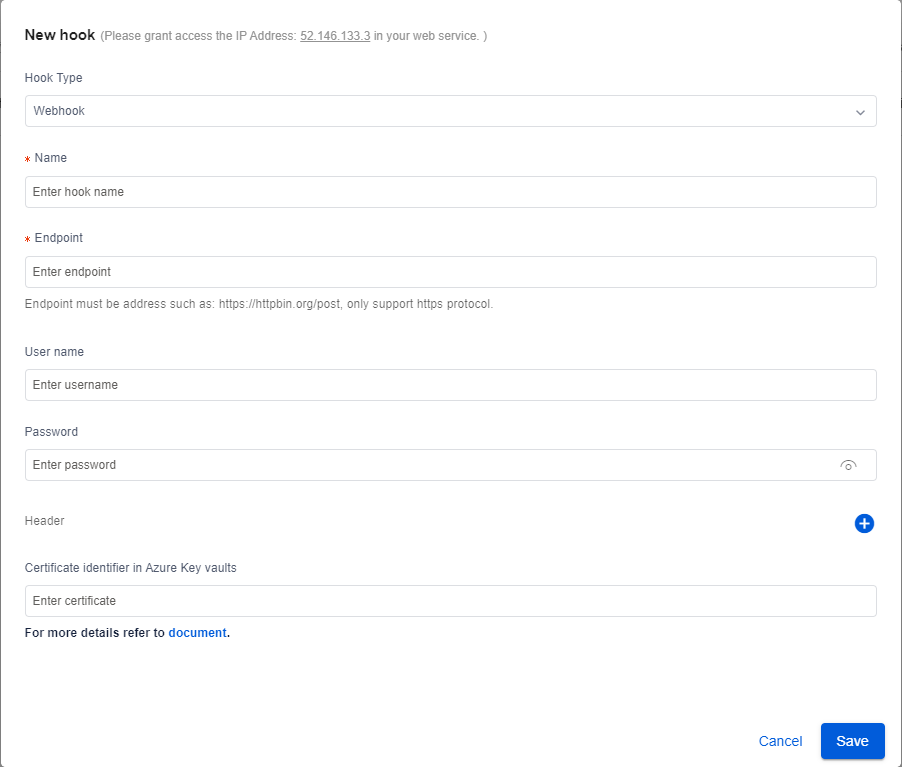
- Metoda požadavku je POST.
- Časový limit 30s
- Zkuste chybu 5xx zopakovat, ignorujte jinou chybu. Nebude následovat žádost o přesměrování 301/302.
- Text požadavku:
{
"value": [{
"hookId": "b0f27e91-28cf-4aa2-aa66-ac0275df14dd",
"alertType": "Anomaly",
"alertInfo": {
"anomalyAlertingConfigurationId": "1bc6052e-9a2a-430b-9cbd-80cd07a78c64",
"alertId": "172536dbc00",
"timestamp": "2020-05-27T00:00:00Z",
"createdTime": "2020-05-29T10:04:45.590Z",
"modifiedTime": "2020-05-29T10:04:45.590Z"
},
"callBackUrl": "https://kensho2-api.azurewebsites.net/alert/anomaly/configurations/1bc6052e-9a2a-430b-9cbd-80cd07a78c64/alerts/172536dbc00/incidents"
}]
}
Krok 3. (volitelné) Uložte certifikát do trezorů klíčů Azure a získejte identifikátor, jak je uvedeno, pokud je potřeba ověřit přístup ke koncovému bodu certifikátem, měl by být certifikát uložený v trezorech klíčů Azure.
- Kontrola nastavení a načtení certifikátu ze služby Azure Key Vault pomocí webu Azure Portal
- Vyberte certifikát, který jste přidali, a pak můžete zkopírovat identifikátor certifikátu.
- Pak vyberte Zásady přístupu a Přidat zásadu přístupu, udělte oprávnění získat pro oprávnění Klíče, Tajné oprávnění a Oprávnění certifikátu. Jako název prostředku Advisoru pro metriky vyberte objekt zabezpečení. Na stránce Zásady přístupu vyberte tlačítko Přidat a Uložit.
Krok 4. Při odesílání oznámení prostřednictvím webového háku obdržíte oznámení o anomáliích, můžete načíst data incidentů voláním metody callBackUrl v požadavku webhooku. Podrobnosti pro toto rozhraní API:
Pomocí webhooku a Azure Logic Apps je možné odesílat e-mailová oznámení bez nakonfigurovaného serveru SMTP. Podrobný postup najdete v kurzu povolení oznámení o anomáliích v Advisoru pro metriky.
Azure DevOps
Nástroj Metrics Advisor také podporuje automatické vytvoření pracovní položky v Azure DevOps ke sledování problémů a chyb při zjištění jakékoli anomálie. Všechna upozornění se dají odesílat prostřednictvím háků Azure DevOps.
Pokud chcete vytvořit háček Azure DevOps, budete muset přidat následující informace.
| Parametr | Description |
|---|---|
| Name | Název háku |
| Organizace | Organizace, do které patří Vaše DevOps |
| Projekt | Konkrétní projekt v DevOps. |
| Token přístupu | Token pro ověřování v DevOps. |
Poznámka:
Pokud chcete, aby Služba Metrics Advisor vytvářela pracovní položky na základě výstrah anomálií, musíte udělit oprávnění k zápisu. Po vytvoření háku je můžete použít v libovolném nastavení upozornění. Spravujte háky na stránce nastavení háku.
Přidání nebo úprava nastavení upozornění
Přejděte na stránku s podrobnostmi metrik a najděte část Nastavení upozornění v levém dolním rohu stránky s podrobnostmi metrik. Zobrazí seznam všech nastavení výstrah, která se vztahují na vybranou konfiguraci detekce. Při vytvoření nové konfigurace detekce neexistuje žádné nastavení upozornění a nebudou odeslány žádné výstrahy.
K úpravě nastavení upozornění můžete použít ikony pro přidání, úpravy a odstranění .
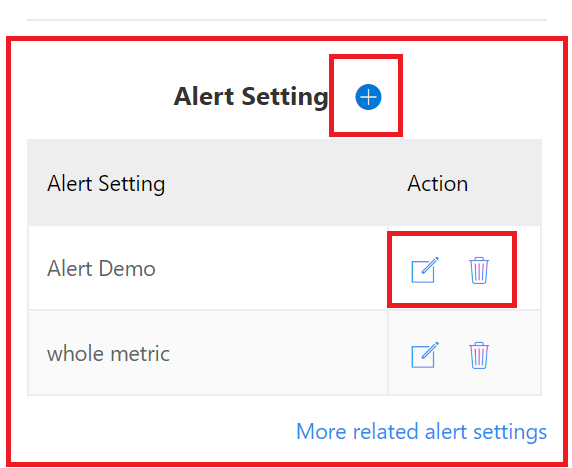
Výběrem tlačítek pro přidání nebo úpravy získáte okno pro přidání nebo úpravu nastavení upozornění.
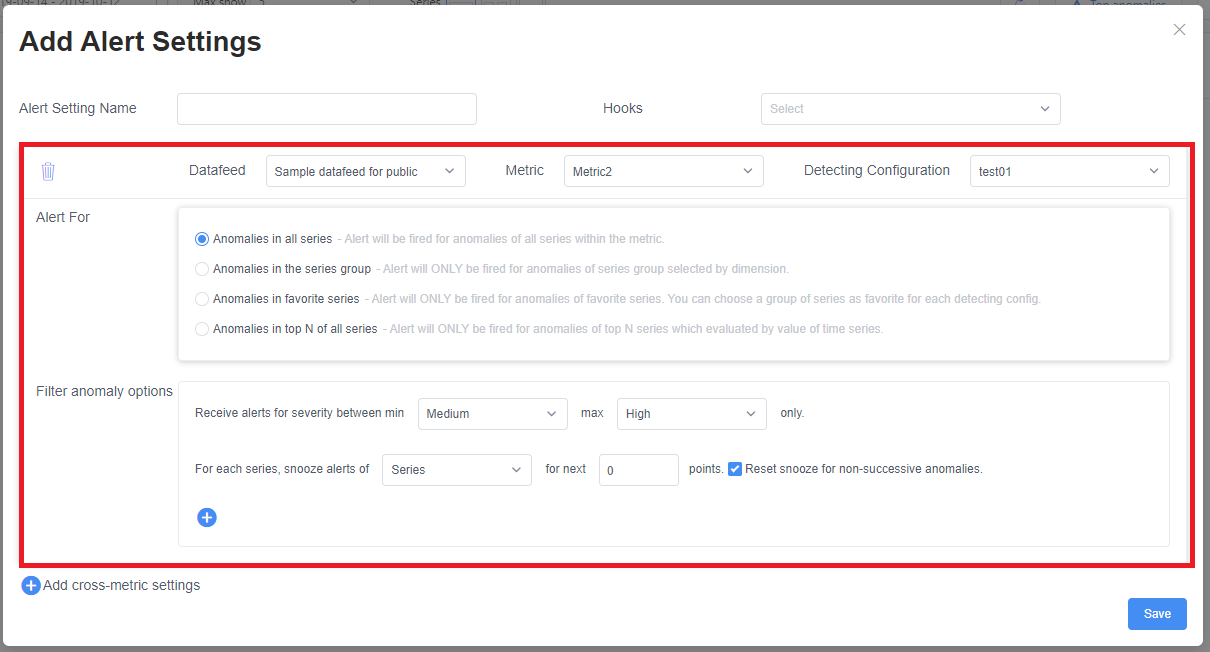
Název nastavení upozornění: Název nastavení upozornění. Zobrazí se v e-mailovém názvu upozornění.
Háky: Seznam háků, na které se mají odesílat upozornění.
Oddíl označený na snímku obrazovky výše jsou nastavení jedné konfigurace detekce. Pro různé konfigurace detekce můžete nastavit různá nastavení upozornění. Zvolte cílovou konfiguraci pomocí třetího rozevíracího seznamu v tomto okně.
Nastavení filtru
Následuje nastavení filtru pro jednu konfiguraci detekce.
Výstraha pro obsahuje čtyři možnosti filtrování anomálií:
- Anomálie ve všech řadách: Do výstrahy budou zahrnuty všechny anomálie.
- Anomálie ve skupině řad: Filtrování řad podle hodnot dimenzí Nastavte konkrétní hodnoty pro některé dimenze. Anomálie budou zahrnuty pouze v upozornění, pokud řada odpovídá zadané hodnotě.
- Anomálie v oblíbených řadách: Do výstrahy se zahrnou jenom řady označené jako oblíbené. |
- Anomálie v horní N všech řadách: Tento filtr je určený jenom pro případ, že vás zajímá jenom řada, jejíž hodnota je v horní části N. Metrika Advisor se podívá zpět na předchozí časová razítka a zkontroluje, jestli jsou hodnoty řad v těchto časových razítkech v horních N. Pokud je počet "in top n" větší než zadané číslo, bude anomálie zahrnuta do výstrahy. |
Možnosti anomálií filtru jsou dodatečným filtrem s následujícími možnostmi:
- Závažnost: Anomálie bude zahrnuta pouze v případech, kdy je závažnost anomálií v zadaném rozsahu.
-
Snooze: Zastavte výstrahy dočasně pro anomálie v dalších N bodech (období), když se aktivuje v upozornění.
- Typ snooze: Když je nastavená na řadu, aktivovaná anomálie se zmrzne jen její řady. U metriky se jedna aktivovaná anomálie v této metrice vynoí všechny řady.
- snooze number: počet bodů (tečka) k odsunutí.
- resetování po sobě jdoucích: Při výběru se aktivovaná anomálie pouze vynoí další n po sobě jdoucích anomálií. Pokud jeden z následujících datových bodů není anomálií, od tohoto okamžiku se resetuje. Při zrušení výběru se jedna aktivovaná anomálie vynozuje další n bodů (období), i když následné datové body nejsou anomálie.
- hodnota (volitelné): Filtrovat podle hodnoty. Budou zahrnuty pouze hodnoty bodů, které splňují podmínku, anomálie. Pokud použijete odpovídající hodnotu jiné metriky, názvy dimenzí těchto dvou metrik by měly být konzistentní.
V upozornění se odesílají anomálie, které nejsou odfiltrované.
Přidání nastavení křížové metriky
Vyberte + Přidat nastavení křížové metriky na stránce nastavení upozornění a přidejte další oddíl.
Selektor operátoru je logický vztah každého oddílu, který určuje, jestli odešle výstrahu.
| Operátor | Popis |
|---|---|
| A | Odeslat výstrahu pouze v případě, že řada odpovídá jednotlivým oddílům výstrahy a všechny datové body jsou anomálie. Pokud metriky mají různé názvy dimenzí, upozornění se nikdy neaktivuje. |
| NEBO | Odešle upozornění, pokud aspoň jeden oddíl obsahuje anomálie. |